透過 Apple Music 訂閲使用「同步資料庫」
只要在任何裝置上,使用你 Apple Music 訂閲中所用的 Apple ID 登入「音樂」app,你便可使用「同步資料庫」在該裝置上串流播放你的音樂資料庫。了解使用「同步資料庫」的所需項目,以及開啟此功能的方法。
Apple Music 不是備份服務。在作出任何變更前,請務必先備份你的音樂資料庫。
要使用「同步資料庫」,你需訂閲 Apple Music
「同步資料庫」需要你訂閲 Apple Music。你亦可透過 iTunes Match 訂閱使用「同步資料庫」。如果看不到開啟「同步資料庫」的選項,原因可能是:
你沒有訂閲 Apple Music 或 iTunes Match。
你的裝置未使用你訂閲中所用的 Apple ID 登入「音樂」app。
如果不想訂閲 Apple Music 或 iTunes Match,你可了解如何手動同步音樂。
如何在 Mac 啟用「音樂資料庫」
開啟「音樂」app。
在選單列選擇「帳戶」,確保你已使用 Apple Music 訂閱中所用的 Apple ID 登入。
選擇「音樂」>「設定」。
按一下「一般」分頁。
選擇「同步資料庫」。看不到「同步資料庫」?

按一下「好」。
等待音樂資料庫同步。要查看狀態,請前往側邊欄底部,按一下「正在更新雲端資料庫」。
如何在 PC 開啟「同步資料庫」
請按照以下步驟操作,在 Windows 版 Apple Music app 或 iTunes 中開啟「同步資料庫」。
如何在 Windows 版 Apple Music app 中開啟「同步資料庫」
開啟「音樂」app。
在側邊欄底部按一下你的姓名,並確認你是以用於 Apple Music 訂閱的相同的 Apple ID 登入。
在側邊欄頂端,按一下。
按一下「設定」。
![Windows 版「音樂」app 在按一下側邊欄動作時出現的選單中顯示 [設定]](https://cdsassets.apple.com/live/7WUAS350/images/windows-11-apple-music-sidebar-options-settings-callout.png)
按一下「一般」。
開啟「同步資料庫」。看不到「同步資料庫」?
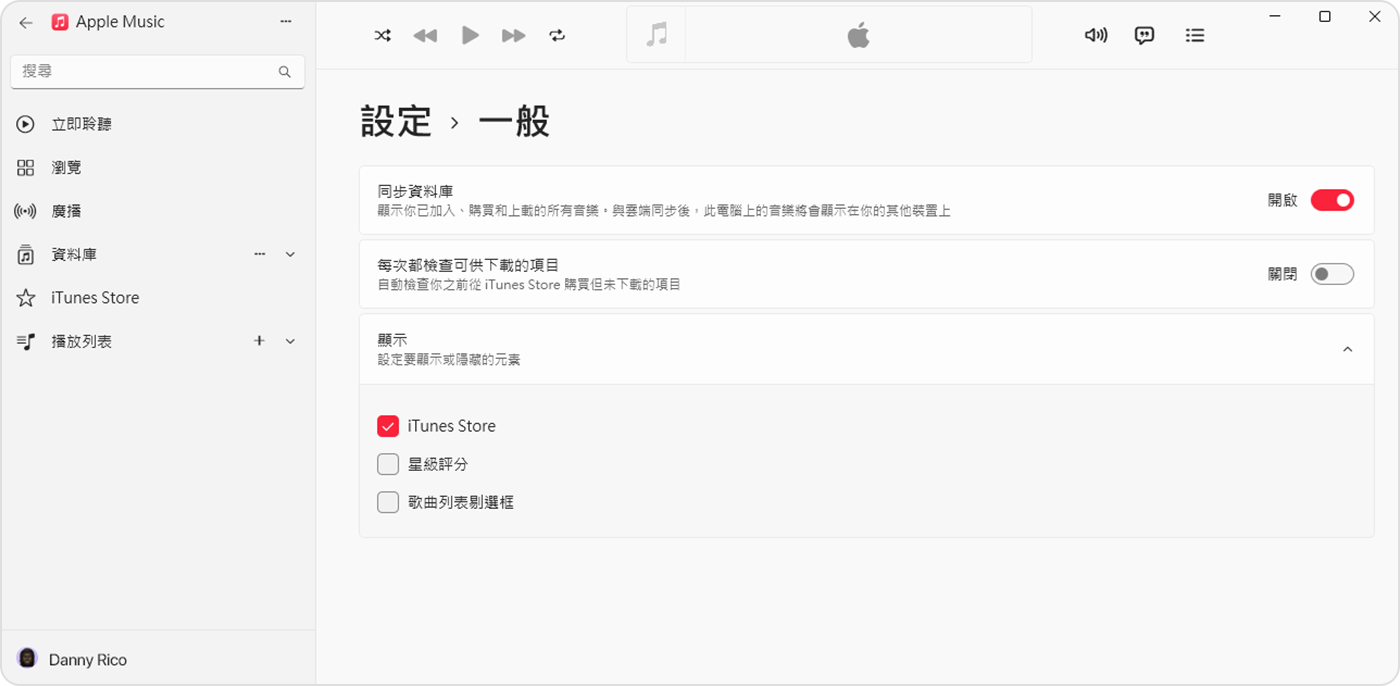
等待音樂資料庫同步。要查看狀態,請前往側邊欄底部,按一下「正在更新雲端資料庫」。
如何在 Windows 版 iTunes 中開啟「同步資料庫」
在 Windows 版 iTunes,「同步資料庫」名為「iCloud 音樂資料庫」。了解如何在 Windows 版 iTunes 開啟「iCloud 音樂資料庫」。
如何在 iPhone 或 iPad 開啟「同步資料庫」
開啟 Apple Music app,並點一下。點一下「帳戶設定」,確保你已使用你用於 Apple Music 訂閲的 Apple ID 登入。
開啟「設定」app。
點一下「音樂」。
開啟「同步資料庫」。看不到「同步資料庫」?

在其他裝置串流播放音樂資料庫
在 Mac、PC、iPhone 或 iPad 開啟「同步資料庫」後,你可於任何有 Apple Music app 的裝置串流播放音樂資料庫。請確定你的裝置已使用你用於 Apple Music 訂閲的 Apple ID 登入。你亦可前往 music.apple.com/hk 串流播放音樂資料庫。
如果找不到歌曲
了解如何處理開啟「同步資料庫」後,音樂資料庫中缺少某些歌曲的情況
Apple Music 僅在指定國家和地區提供。了解你國家或地區可用的內容和服務。
對於非 Apple 製造產品,或者並非由 Apple 控制或測試的獨立網站,其相關資訊的提供不應詮釋為受到 Apple 所推薦或認可。Apple 對於第三方網站或產品的選擇、表現或使用,概不承擔任何責任。Apple 對於第三方網站的準確性或可靠性不作任何聲明。如需進一步資料,請聯絡相關供應商。
